Kun ryhmä on ylittänyt halutun tarkoituksensa, ryhmän omistajat voivat poistaa sen järjestelmän resurssien vapauttamiseksi ja ryhmän poistamiseksi luettelosta tai näyttämisestä.
Varoitus: Kun poistat ryhmän, poistat pysyvästi kaikki tähän ryhmään liittyvät asiat, kuten keskustelut, tiedostot, ryhmän muistikirjan ja Planner tehtävät. Jos poistit ryhmän vahingossa, voit pyytää IT-järjestelmänvalvojaasi palauttamaan ryhmän 30 päivän kuluessa sen poistamisesta.
Vain ryhmän omistajat voivat poistaa ryhmän.
-
Avaa Outlook for Windows.
-
Valitse ryhmä vasemman siirtymispalkin Ryhmät-kohdassa.
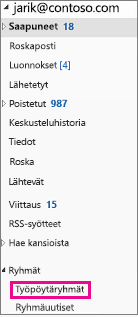
-
Valitse valintanauhassa Muokkaa ryhmää.
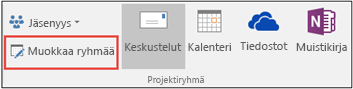
-
Napsauta ikkunan vasemmassa alakulmassa olevaa Poista ryhmä -painiketta.
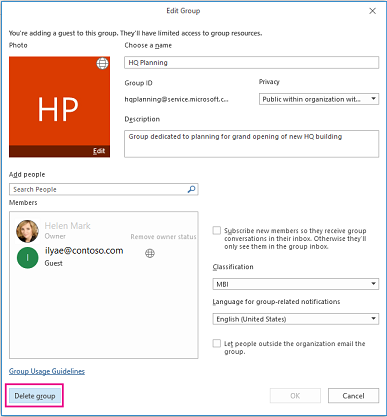
-
Valitse Ymmärrän, että kaikki ryhmän sisältö poistetaan> Poista.
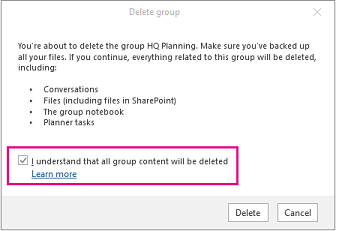
Huomautus: Jos ohjeet eivät vastaa näytöllä näkemääsi, sinulla on ehkä käytössäsi Outlookin verkkoversion vanhempi versio. Kokeile Outlookin perinteisen verkkoversion ohjeita.
Vain ryhmän omistajat voivat poistaa ryhmän.
-
Valitse vasemmanpuoleisessa ruudussa Ryhmät-kohdassa ryhmäsi.
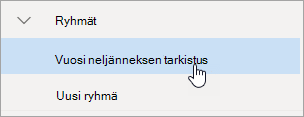
-
Valitse sivun yläreunassa

-
Valitse Muokkaa ryhmää.
-
Valitse Muokkaa ryhmää -ikkunan alareunassa Poista ryhmä.
-
Valitse Kohdan Ymmärrän, että kaikki ryhmän sisältö poistetaan vieressä oleva valintaruutu ja valitse Poista.
Ohjeet perinteistäOutlookin verkkoversio -versiota varten
Vain ryhmän omistajat voivat poistaa ryhmän.
-
Valitse vasemmanpuoleisessa ruudussa Ryhmät-kohdassa ryhmäsi.
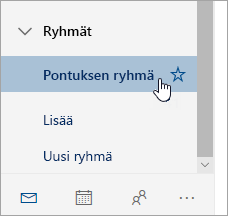
-
Valitse sivun yläreunassa

-
Valitse Muokkaa ryhmää -ruudun alareunassa Poista ryhmä.
-
Valitse Kohdan Ymmärrän, että kaikki ryhmän sisältö poistetaan vieressä oleva valintaruutu ja valitse Poista.
Vain ryhmän omistajat voivat poistaa ryhmän.
-
Avaa Outlook-mobiilisovellus.
-
Valitse Ryhmät kansioruudusta.
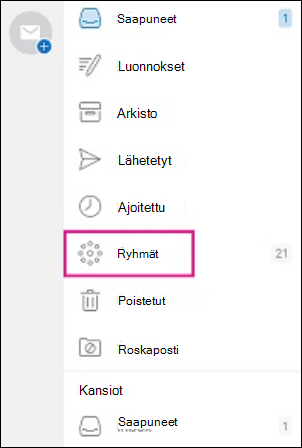
-
Napauta sen ryhmän nimeä, jonka haluat poistaa.
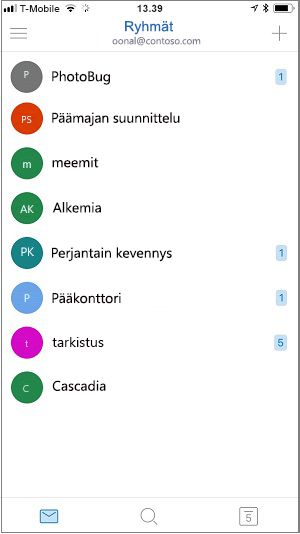
-
Napauta ryhmän nimeä, jotta voit siirtyä Ryhmän tiedot -sivulle.
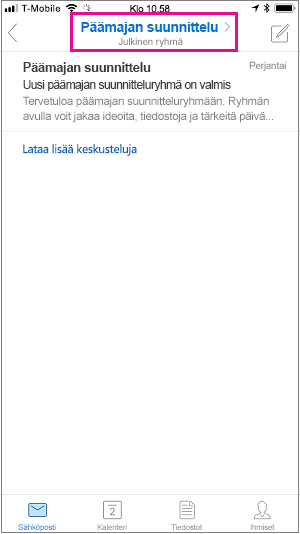
-
Valitse Muokkaa.
-
Vieritä sivun alareunaan ja napauta Poista ryhmä.
-
Vahvista poisto kirjoittamalla "delete" ja napauttamalla sitten Poista ryhmä.
Katso myös
Outlook.com-ryhmän muokkaaminen tai poistaminen










